 人机界面触摸屏基本知识
人机界面触摸屏基本知识
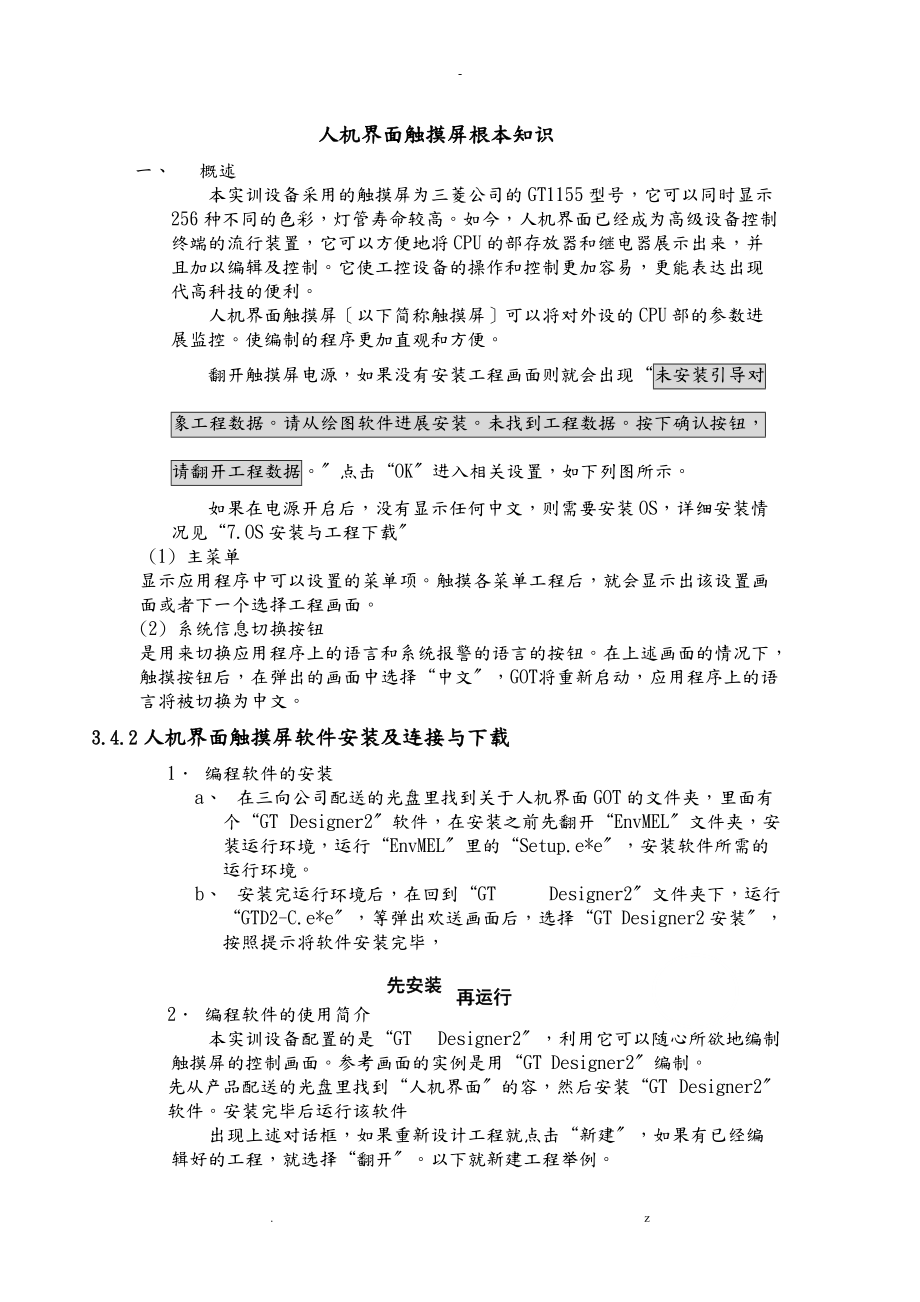


《人机界面触摸屏基本知识》由会员分享,可在线阅读,更多相关《人机界面触摸屏基本知识(7页珍藏版)》请在装配图网上搜索。
1、-. z人机界面触摸屏根本知识人机界面触摸屏根本知识一、概述本实训设备采用的触摸屏为三菱公司的 GT1155 型号,它可以同时显示256 种不同的色彩,灯管寿命较高。如今,人机界面已经成为高级设备控制终端的流行装置,它可以方便地将 CPU 的部存放器和继电器展示出来,并且加以编辑及控制。它使工控设备的操作和控制更加容易,更能表达出现代高科技的便利。人机界面触摸屏以下简称触摸屏可以将对外设的 CPU 部的参数进展监控。使编制的程序更加直观和方便。翻开触摸屏电源,如果没有安装工程画面则就会出现“未安装引导对象工程数据。请从绘图软件进展安装。未找到工程数据。按下确认按钮,请翻开工程数据。点击“OK进
2、入相关设置,如下列图所示。如果在电源开启后,没有显示任何中文,则需要安装 OS,详细安装情况见“7.OS 安装与工程下载 (1) 主菜单显示应用程序中可以设置的菜单项。触摸各菜单工程后,就会显示出该设置画面或者下一个选择工程画面。(2) 系统信息切换按钮是用来切换应用程序上的语言和系统报警的语言的按钮。在上述画面的情况下,触摸按钮后,在弹出的画面中选择“中文,GOT将重新启动,应用程序上的语言将被切换为中文。3.4.23.4.2人机界面触摸屏软件安装及连接与下载人机界面触摸屏软件安装及连接与下载1 编程软件的安装a、 在三向公司配送的光盘里找到关于人机界面 GOT 的文件夹,里面有个“GT D
3、esigner2软件,在安装之前先翻开“EnvMEL文件夹,安装运行环境,运行“EnvMEL里的“Setup.e*e,安装软件所需的运行环境。b、 安装完运行环境后,在回到“GT Designer2文件夹下,运行“GTD2-C.e*e,等弹出欢送画面后,选择“GT Designer2 安装,按照提示将软件安装完毕,2 编程软件的使用简介本实训设备配置的是“GT Designer2,利用它可以随心所欲地编制触摸屏的控制画面。参考画面的实例是用“GT Designer2编制。先从产品配送的光盘里找到“人机界面的容,然后安装“GT Designer2软件。安装完毕后运行该软件出现上述对话框,如果重新
4、设计工程就点击“新建,如果有已经编辑好的工程,就选择“翻开。以下就新建工程举例。先安装先安装再运行再运行-. zGT1155 简要设置与操作1实训连线将电脑PC和触摸屏的 RS232 用线起来即可,插拔电脑串口PC的时候要注意2点击“新建,就出现“新建工程向导对话窗口。如下列图所示。软件下面将对触摸屏的系统、连接和界面进展向导设置。如果“显示新建工程向导的标志去掉的话,每次新建就不会出现以下画面。3点击下一步就进入系统选择设置。(1) GOT类型选择4点击“下一步,对 GOT 型号和颜色进展确认,如果不用更改就单击“下一步,进入“连接机器设置。连接机器:设置人机界面触摸屏监控的外设。本实训设置
5、成MELSECF*。常用设备注解如下MELSECF* :三菱 F*系列 PLCMELSECQnA,Q :三菱 QnA 及 Q 系列 PLCMELSECA :三菱 A 系列 PLC欧姆龙C :欧姆龙 C 系列 PLC松下FP :松下 FP0、FP1 系列 PLCSIEMENSS7 300 :西门子 S7-300 系列 PLCSIEMENSS7 200 :西门子 S7-200 系列 PLCFREQROL :三菱变频器5 “IF 设置和“通讯驱动程序通过这项设置,确定外部设备的口。如果 GOT 是通过 RS422 口对 PLC 等外设进展通讯的,就将此项设置成“标准 RS-422。下一步后,“通讯驱
6、动程序的设置窗口中,如果选择 PLC 设备,则此项只有一种驱动程序设置成“Melsec-F*即可。再下一步进展确认。6硬件方面的设置完毕以后,开场画面切换的设置。定义了根本画面的软元件之后,就可以确认并完毕向导的设置。 默认不用改变,定义 GD100 即可7设置画面根本属性。新建了根本画面,就要设置它的属性。首先设置画面的根本属性。画面在整个工程中,画面编号是唯一性的,可以通过这个编号对画面进展索引。标题:此项画面的名称,帮助编程人员理解和归类,如此项画面的功能主要是主控画面则,编辑“主界面便于记忆和管理。 指定颜色:利用此功能设置画面的背景颜色。其中“图样前风光和“图样背风光为互相补充。如果
7、“填充图样选择为 则背景主要显示“图样前风光,如果“填充图样选择为 则背景主要显示“图样背风光。8 “OS的安装12在这里可以设置触摸屏的型号,通过下拉列表可以选择支持的触摸屏型号。我们设备配置的是GT1155-QSBD-C行的,所以只需选择“GT11*QC(320240)(2) 颜色设置根据设计需要,可选择256色或者16色灰度。本实训选择“256色,可以表现很多不同的变化状态。-. z如果触摸屏在开机后显示没有安装 OSOperation System ,或者无法调出中文操作菜单,则需要在跟 GOT 通讯中选择安装相关的 OS。在 GT Designer2 软件的菜单栏里,选择“通讯“跟
8、GOT 的通讯。随之弹出通讯对话框。先在“通讯设置里设置通讯方式和接口,然后选择“测试,如果连线接好则会弹出“与 GOT 成功的对话框。成功后,选择“OS 安装GOT标签卡,然后在对话框中选择“中文简体即可,其他的选项会随之自动出现。然后点击“安装,触摸屏就进入与电脑通讯之中,此时不能关闭 GOT 电源或者拔出 GOT 通信线。9工程画面下载当工程画面编辑完毕后,通过翻开菜单栏中的“通讯“跟 GOT 的通讯对话框实现。在标签卡中选择“工程下载GOT。在“根本画面里选择需要下载的画面名称,在名称前打勾,选择完毕后点击“下载按钮,就可以进展下载数据传输,在传输过程中制止关闭触摸屏电源和移动 GOT
9、 通讯线。实例一 窗口实训目的:制作四个窗口,分别为主窗口、窗口 1、窗口 2 和窗口 3。能够到达窗口之间自由切换,并且没有“死胡同,4 个窗口有上、下翻页或返回功能。窗口的的目的是实现在触摸屏中不同画面之间的切换,以便完成多各项监控功能。一般使用“画面切换开关作为其的切换键。选择菜单栏中的“对象“开关“画面切换开关。1、建四个画面窗口。建立一个名称“主画面的窗口,再新建三个窗口,在“标题中分别输入“窗口 1、 “窗口 2和“窗口 3。菜单栏的“画面中选择“新建“根本画面,根据上述根本操作设置名称、颜色等属性的对话框。2、在“主界面中放置切换按钮切换到第 2 页 。在主界面的菜单栏中的“对象
10、“开关“画面切换开关,选择后鼠标的图案变成十字状,在需要放置按键的位置单击左键以后类似方式放置按键 。可以连续放置,直至按鼠标右键取消放置。放置完毕后,调整好按键的大小和位置,然后双击按键,弹出按键属性设置对话框,如下列图。由于是画面切换方面的设置,所以在属性对话框中只出现了画面切换方面的属性设置。在“根本标签卡中设置以下属性“切换画面种类选择“根本画面;“切换到中“固定画面选择画面编号“2,或者下拉选择窗口标题“窗口 1;“显示方式中可以设置按键的背风光和前风光,通过选择“OFF或“ON来决定按钮开与关时候的颜色;“图形中可以根据按键功能需要或客户需要来选择按键的风格,点击“其他可以选择更多
11、风格外形,有圆形、方形、立体等等。选择“文本/指示灯标签卡,可以设置按键上的文字分别在按键“ON或“OFF两种状态时颜色和字体。在“文本框中输入按键的名称,如“下一页。这里注意:文本的颜色要与按键的底色区分开。例如按键“OFF状态时为触摸键2+字串+触摸键2+-. z深色,则文本色为浅色,在“ON的状态按键色为浅色,则文本为深色,这样的设计会使按键有更好的效果。3、以类似的方法在窗口 1、窗口 2、窗口 3 中做出“上一页、 “下一页和“返回的按钮4、根据“简要设置与操作中第 9 点容,将编辑好的画面下载到 GOT 中进展验证。5、可以根据三向公司配送光盘中“窗口切换容进展实例二 控制 PLC
12、 开关量实训目的:制作一个主窗口,在其中放入五个按键“开关。其按键开关“*0用来控制及监控 PLC 位*0 的状态;按键开关“Y0置位与“Y0复位分别用来控制 PLC 位 Y0 的开与闭状态;按键开关“Y1交替用来交替控制 PLC 位 Y1 的开与闭状态;按键开关“Y2点动用来通过该按键点动的控制 Y2 的开与闭状态。1、新建一个工程参考前面的 GT1155 简要设置与操作 ;2、新建根本画面即“主界面,菜单栏的“画面中选择“新建“根本画面,根据上述根本操作设置名称、颜色等属性的对话框。如下列图:3、在“主界面中放置位开关按键用来控制 PLC 开关量 。在主界面的菜单栏中的“对象“开关“位开关
13、,选择后鼠标的图案变成十字状,在需要放置按键的位置单击左键以后类似方式放置按键 。可以连续放置,直至按鼠标右键取消放置。放置完毕后,调整好按键的大小和位置,然后双击按键以位开关按键“Y0置位为例 ,弹出位开关按键属性设置对话框,如下列图:在位开关“根本标签卡中设置以下属性“动作设置软元件设为“Y0,动作设“置位;“显示方式中可以设置按键的背风光和前风光,通过选择“OFF或“ON来决定按钮开与关时候的颜色;4、以类似的方法在“主界面中设置其它四个位开关按键,其中按键开关“Y0复位的“动作设置软元件设为“Y0,动作设“复位;按键开关“Y1交替 的“动作设置软元件设为“Y1,动作设“交替;按键开关“
14、Y2点动 的“动作设置软元件设为“Y2,动作设“点动;按键开关“*0“文本/指示灯标签卡中的指示灯功能设为“位。画面最终效果如下列图:5、参考前面的 GT1155 简要设置与操作中第 9 点容,将编辑好的画面下载到 GOT 中进展验证。6、可以根据三向公司配送光盘中“控制 PLC 开关量容进展。触摸键2+触摸键2+-. z实例三 控制 PLC 数据量实训目的:通过触摸屏的触摸键间接改变通过 PLC 开关量PLC 总部的数据存放器D0的值和通过触摸屏的“数值输入对象直接改变 PLC 总部的数据存放器D0的值。其中:触摸键“*0(D0-5)与“*1(D0+5)分别对数据存放器D0减加 5 操作;触
15、摸键“*2(D0=0)对数据存放器D0清零;“数值显示、 “面板仪器和“液位三个对象分别以数字和图形方式表示数据存放器 D0 的值。下载三向公司配送光盘中“数据 D0.PMW文件到 PLC 中,并验证触摸界面相关对象设置的正确性。1、新建一个工程参考前面的 GT1155 简要设置与操作 ;2、新建根本画面即“主界面,菜单栏的“画面中选择“新建“根本画面,根据上述根本操作设置名称、颜色等属性的对话框。如下列图:3、在“主界面中放置位开关按键用来控制 PLC 开关量 。在主界面的菜单栏中的“对象“开关“位开关,选择后鼠标的图案变成十字状,在需要放置按键的位置单击左键以后类似方式放置按键 。可以连续
16、放置,直至按鼠标右键取消放置;以类似的方法在“主界面中设置其它两个位开关按键,其中按键开关“*0(D0-5)的“动作设置软元件设为“*0,动作设“点动;按键开关“*2(D0=0) 的“动作设置软元件设为“*2,动作设“点动; 放置完毕后,调整好按键的大小和位置,然后双击按键以位开关按键“*1(D0+5)为例 ,弹出位开关按键属性设置对话框,如下列图:在位开关“根本标签卡中设置以下属性“动作设置软元件设为“*1,动作设“点动;“显示方式中可以设置按键的背风光和前风光,通过选择“OFF或“ON来决定按钮开与关时候的颜色;4、在“主界面中放置“数值输入对象用来直接改变 PLC 总部的数据存放器D0的
17、值 。在主界面的菜单栏中的“对象“数值输入,选择后鼠标的图案变成十字状,在需要放置该对象的位置单击左键。放置完毕后,调整好按键的大小和位置,然后双击“数值输入对象,弹出“数值输入对象基本属性设置对话框,如下列图:在“数值输入对象的根本属性标签卡中设置以下属性“软元件软元件设为“D0; “显示方式中可以设置数值对象的颜色,数值尺寸及数值闪烁效果;“扩展功能中勾选“围设置后出现“围设置标签卡,如下列图:围$W:软元件值或数据运算后的值或输入值中设置数据存放器D0的值的围,设置为:0SW100;5、在“主界面中放置“数值显示对象用来显示 PLC 总部的数据存放器D0的值 。在主界面的菜单栏中的“对象
18、“数值显示,选择后鼠标触摸键2+触摸键2+-. z的图案变成十字状,在需要放置该对象的位置单击左键。放置完毕后,调整好按键的大小和位置,然后双击“数值显示对象,弹出“数值显示对象基本属性设置对话框,如下列图:本属性设置对话框,如下列图:在“数值显示对象的根本属性标签卡中设置以下属性:“软元件软元件设为“D0; “显示方式中可以设置数值对象的颜色,数值尺寸及数值闪烁效果;6、在“主界面中放置“面板仪表对象用来以图形方式表示数据存放器 D0 的值 。在主界面的菜单栏中的“对象“面板仪表,选择后鼠标的图案变成十字状,在需要放置该对象的位置单击左键。放置完毕后,调整好按键的大小和位置,然后双击“面板仪
19、表对象,弹出“面板仪表对象基本属性设置对话框,如下列图:本属性设置对话框,如下列图:在“面板仪表对象的“根本属性标签卡中设置以下属性:“软元件软元件设为“D0,数据长度为 16 位;“显示方式仪表种类为“上半圆,显示方为“顺时针,上限值为100,下限值为 0; 在“面板仪表对象的“刻度/文本属性标签卡中设置以下属性:“刻度刻度显示中的“刻度数为 10,颜色为白;如下列图:7、在“主界面中放置“液位对象用来以图形方式表示数据存放器D0 的值 。在主界面的菜单栏中的“对象“液位,选择后鼠标的图案变成十字状,在需要放置该对象的位置单击左键。放置完毕后,调整好按键的大小和位置,然后双击“液位对象,弹出
20、“液位对象根本属性设置对话框,如下列图:在“液位对象的“根本属性标签卡中设置以下属性:“软元件软元件设为“D0,数据长度为 16 位;“显示方式 上限值为 100,下限值为 0;显示方向为“向上;并设置好相关颜色; 8、 “主界面的最终效果如下列图所示:9、参考前面的 GT1155 简要设置与操作中第 9 点容,将编辑好的画面下载到 GOT 中进展验证。10、可以根据三向公司配送光盘中“控制数据量.GTE容进展。实例四 多组灯光控制实例实训目的:制作一个主窗口,在其中放入三组 “位指示灯对象,排列成“GOT字样,三组“位指示灯对象的软元件分别为 Y0、Y1 和 Y2,PLC 的 3个输出端口
21、Y0、Y1 和 Y2 来分别控制 GOT 三个字母的闪烁;接键开关“启动软元件为“M300,用来控制多组灯光控制 PLC 程序的启动。-. z1、新建一个工程参考前面的 GT1155 简要设置与操作 ;2、新建根本画面即“主界面,菜单栏的“画面中选择“新建“根本画面,根据上述根本操作设置名称、颜色等属性的对话框。如下列图:3、在“主界面中放置“位指示灯对象用来显示 PLC 开关量 Y0 的状态 。在主界面的菜单栏中的“对象“指示灯“位指示灯,选择后鼠标的图案变成十字状,在需要放置按键的位置单击左键以后类似方式放置按键 。放置完毕后,调整好“位指示灯的大小和位置,然后双击“位指示灯,弹出“位指示
22、灯属性设置对话框,如下列图:设置对话框,如下列图:在“位指示灯对象的“根本属性标签卡中设置以下属性:“软元件软元件设为“Y0;“显示方式ON 指示灯色为“红; 这样,一个“位指示灯对象设置好了,再行复制该对象,排列成“G字样;以同样的方法设置其它“位指示灯对象为“O与“T字样,软元件分别设为“Y1与“Y2;放置“启动开关按键,软元件设为 M300,动作为点动;4、 “主界面的最终效果如下列图所示:5、参考前面的 GT1155 简要设置与操作中第 9 点容,将编辑好的画面下载到 GOT 中进展验证。6、可以根据三向公司配送光盘中“多组灯光控制.GTE容进展,PLC 参考程序为“多组灯光.PMW。触摸键2+触摸键2+
- 温馨提示:
1: 本站所有资源如无特殊说明,都需要本地电脑安装OFFICE2007和PDF阅读器。图纸软件为CAD,CAXA,PROE,UG,SolidWorks等.压缩文件请下载最新的WinRAR软件解压。
2: 本站的文档不包含任何第三方提供的附件图纸等,如果需要附件,请联系上传者。文件的所有权益归上传用户所有。
3.本站RAR压缩包中若带图纸,网页内容里面会有图纸预览,若没有图纸预览就没有图纸。
4. 未经权益所有人同意不得将文件中的内容挪作商业或盈利用途。
5. 装配图网仅提供信息存储空间,仅对用户上传内容的表现方式做保护处理,对用户上传分享的文档内容本身不做任何修改或编辑,并不能对任何下载内容负责。
6. 下载文件中如有侵权或不适当内容,请与我们联系,我们立即纠正。
7. 本站不保证下载资源的准确性、安全性和完整性, 同时也不承担用户因使用这些下载资源对自己和他人造成任何形式的伤害或损失。
